Додавання ефектів анімації групі об'єктів
Кращий спосіб додати однакові ефекти анімації декількох об'єктів на слайді - спочатку згрупувати їх. Завдяки цьому вони будуть сприйматися як один, і вам потрібно буде застосувати анімацію тільки один раз. Ось як це зробити.
Примітка: Об'єкти SmartArt і написи - в тому числі маркований список - вже згруповані, тому анімацію можна до них додавати без підготовчих дій.
Утримуючи клавішу CTRL, виділіть об'єкти, до яких ви хочете додати анімацію. Нічого страшного, якщо вони не стикаються один з одним або перемішані з іншими об'єктами, які не потрібно анімувати. Наприклад, на малюнку нижче серед прямокутників і трикутників для угруповання виділені всі прямокутники.
Правою кнопкою миші один з обраних об'єктів, виберіть пункт Групувати і команду Групувати.
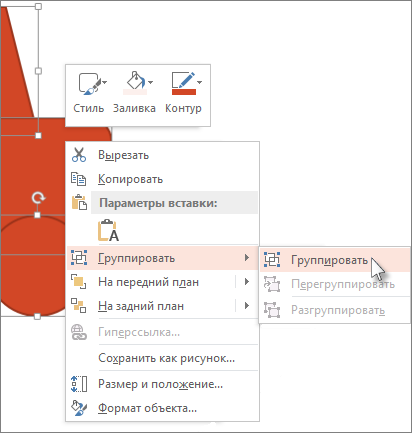
Після угруповання фігури будуть анімовані як один об'єкт.
На вкладці Анімація виберіть ефект анімації, який ви хочете застосувати до цієї групи. Група виступає в якості одного об'єкта.
Порада: Інший спосіб вибрати об'єкти для угруповання - обвести їх, або виділити рамкою. Якщо рамка не охоплює всі необхідні елементи, виділіть їх, утримуючи клавішу CTRL. Якщо вона містить непотрібні елементи, зробіть те ж саме: утримуючи клавішу CTRL, клацайте зайві об'єкти, щоб зняти виділення. Виділивши всі необхідні елементи, згрупуйте їх за допомогою процедури, описаної вище.